SecureDNA è una suite di utility per la protezione di file e cartelle sul proprio PC.
Grazie a una compressione a 256 bit i file, che vengono protetti da SecureDNA, sono praticamente inviolabili.
L'installazione del software è semplice e non richiede alcuna conoscenza particolare.
Per gli utenti di HTML.it il software è gratuito. Per ottenere una copia della licenza bisogna inserire il codice HTML001sdna nella pagina della registrazione, scaricare il software e inserire il product key ricevuto.
Appena lanciato il software presenta un interfaccia inusuale e originale ma comunque intuitiva.
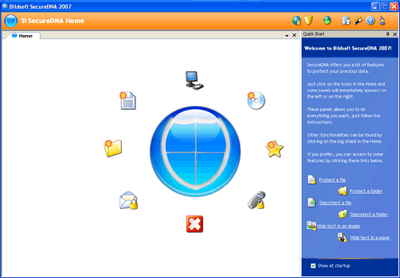
Chi non ama questa visuale e ne preferisce una più "standard" può cliccare sull'immagine centrale e l'interfaccia cambia, presentando la lista di tutte le funzionalità del software.
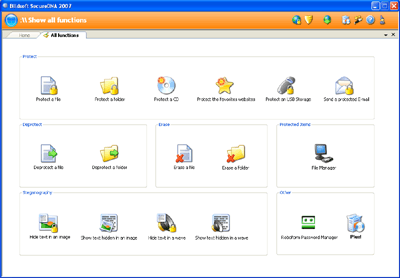
Per comodità d'uso e per comprendere velocemente tutte le funzionalità vediamo e analizziamo la seconda proposta.
Nella prima riga troviamo le opzioni per la protezione, quindi le varie opzioni per proteggere un file, una cartella, un cd, la lista dei segnalibri (pagine web preferite), il contenuto di una penna usb e per inviare una email protetta.
Le procedure sono molto semplici per tutte le funzioni. Per esempio, cliccando sul'icona "project a file", sulla destra, appare la colonna con i passaggi da seguire per proteggere un file.
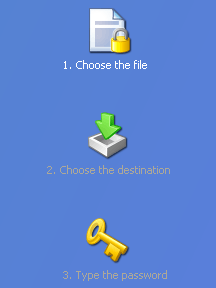
Clicchiamo sulla prima icona e scegliamo il file originale, poi sulla seconda e scegliamo dove salvare il nuovo file protetto e sulla terza per inserire la password. Fatto ciò apparirà una quarta icona per partire con la procedura che crea un nuovo file.
Creato il nuovo file, cancelliamo il vecchio e rimaniamo con il file protetto da password. Attenzione però perché nel momento in cui dobbiamo aprire il file protetto ci serve di nuovo il programma SecureDNA, altrimenti avremo perso definitivamente il nostro contenuto originale.
Le altre procedure di protezione, anche se non sono identiche, sono simili e comunque risultano molto intuitive.
La seconda riga contiene tre diverse colonne: Deprotect, Erase e Protected Items.
Deprotect è il procedimento inverso alla protezione. I passaggi per recuperare i file o le cartelle precedentemente protette sono molto simili a quelli per proteggere: in questo caso scegliamo il file che avevamo protetto, scegliamo dove far mettere il contenuto che andremo a recuperare e inseriamo la password corretta.
Erase è una funzione molto utile quanto pericolosa, infatti, questa procedura cancella in modo definitivo dall'hard disk qualsiasi file o cartella. Attenzione all'uso poiché una volta scelto il file e confermata la cancellazione non sarà più chiesta alcuna conferma.
Protected Items è la lista dei file che abbiamo protetto. In questa lista, oltre al nome del file troviamo il percorso dove tale file si trova, la dimensione, il tipo di file e la data di creazione.
L'ultima riga dell'interfaccia presenta due colonne. La prima, chiamata Steganography permette di nascondere del testo all'interno di immagini o di un file audio. Naturalmente, oltre alla procedura per nascondere il testo è presente anche una procedura per il recupero.
La seconda colonna si chiama Other e contine delle estensioni al software. La prima estensione è Roboform password Manager, un software per la memorizzazione e successiva gestione di tutte le password quotidianamente usate. La seconda estensione permette di accedere a un pannello contenente la lista di altri software della stessa software house.
[software id="42036"]
/https://www.html.it/app/uploads/2014/03/unity4win_6_30.png)